Por qué su PlayStation 5 (PS5) se retrasa y 10 formas de solucionar el problema
Publicado: 2023-06-26¿Tiene problemas para disfrutar de su experiencia de juego en PlayStation 5 (PS5) debido a un retraso excesivo? Si es así, ¡no estás solo! Muchos jugadores de PS5 se encuentran con problemas similares, y en este artículo, hablaremos sobre por qué su PS5 se está retrasando en línea y le mostraremos cómo solucionarlo correctamente.

Por qué su PlayStation 5 se retrasa o se congela
Hay varias razones por las que su PS5 tiene problemas de retraso. Algunos son más comunes que otros. Le recomendamos que descarte las causas simples del retraso antes de pasar a solucionar los problemas más graves. Aquí hay algunos problemas conocidos que pueden causar retrasos, bloqueos o el apagado de PS5:
- Mala conexión a Internet.
- Problemas de conexión de PSVR.
- Problemas de software.
- Red sobrecargada.
- Interferencia entre el enrutador y la consola.
- El juego no está optimizado.
- Problemas con el hardware interno.
- Problemas de almacenamiento.
- Fuente de alimentación inestable.
Cada una de estas posibles causas se puede solucionar, así que veamos qué puedes hacer para mejorar tu sesión de juego.
1. Apague y encienda su PS5
A veces, puede resolver problemas graves de rendimiento con las soluciones más sencillas. Apagar y volver a encender tu PS5 puede mejorar la forma en que tu dispositivo ejecuta los juegos. Pero lo importante es esperar unos minutos antes de encenderlo para reiniciar tu PS5 por completo.
Apagar la consola es un buen hábito. Lamentablemente, algunos usuarios no apagan sus dispositivos durante períodos prolongados. En cambio, lo dejan en el modo de descanso. Pero para mantener su consola de juegos en buen estado, debe apagar completamente su PS5 con regularidad.
Aquí le mostramos cómo apagar su PS5 de la manera correcta y restablecerla:
- Vaya al menú del centro de control de PS5 presionando el logotipo de PlayStation en su controlador.
- Desplácese hacia abajo para encontrar el botón de encendido en el lado derecho del menú.
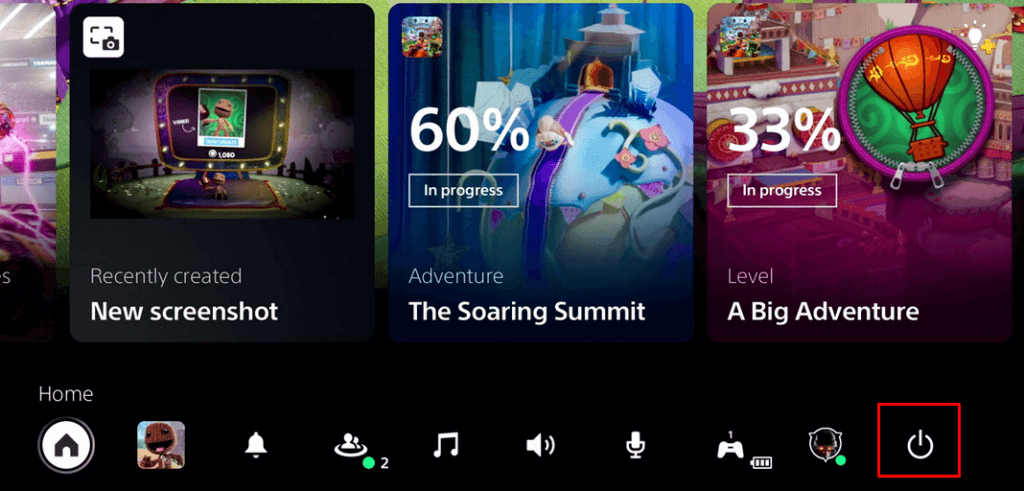
- Seleccione el botón de encendido y obtendrá tres opciones: Entrar en modo de reposo , Apagar PS5 y Reiniciar PS5 .
- Selecciona Apagar PS5 , la segunda opción. Esto cerrará todos los juegos y aplicaciones y apagará el sistema PS5.

- Una vez que la consola esté apagada (cuando se apaguen las luces), desenchufa el cable de alimentación. Espere tres minutos antes de volver a enchufarlo.
- Para volver a encender la PS5, presione el botón con el logotipo de PS en el controlador.
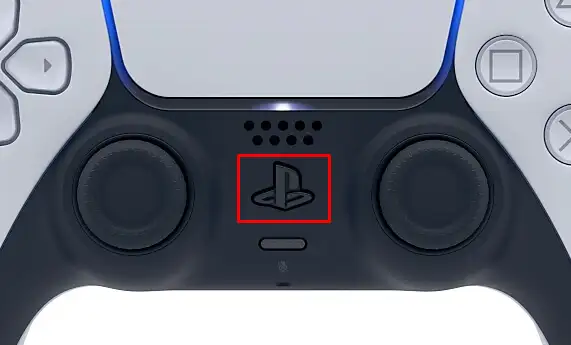
Intente jugar un juego ahora y vea si está retrasado.
2. Verifique todos los cables y conectores
Si eres un jugador de PlayStation VR, una razón por la que tu PS5 podría estar retrasada es la mala conexión entre la PS5 y el dispositivo VR. Un dispositivo sensible a los datos necesita una buena conexión para funcionar. Los cables de red sueltos o un puerto HDMI defectuoso pueden causar retrasos. Así que continúe y verifique todas las conexiones entre la consola y sus dispositivos conectados. Asegúrese de que todos los cables estén enchufados correctamente y que el puerto HDMI funcione. Puede intentar usar un cable o puerto diferente.

3. Compruebe la fuente de alimentación
PS5 puede retrasarse o incluso congelarse si tiene una fuente de alimentación inestable. Por eso tendrás que revisar todo lo relacionado con la conexión eléctrica, desde el cable hasta el enchufe de la pared.
El cable de alimentación puede dañarse, lo que también puede provocar que la consola sufra subidas de tensión. Todos los equipos de suministro eléctrico defectuosos deben cambiarse.
4. Verifique la conexión a Internet
Una conexión a Internet lenta y los problemas de configuración de DNS son las principales razones del retraso. Necesita una buena conexión a Internet para que la PS5 funcione sin problemas y le brinde la mejor experiencia de juego en línea posible. Prueba la conexión a Internet con tu consola PS5.
- Inicie su PS5 y vaya al menú Configuración . Encontrarás un icono de engranaje junto a tu imagen de perfil en la esquina superior derecha de la pantalla.
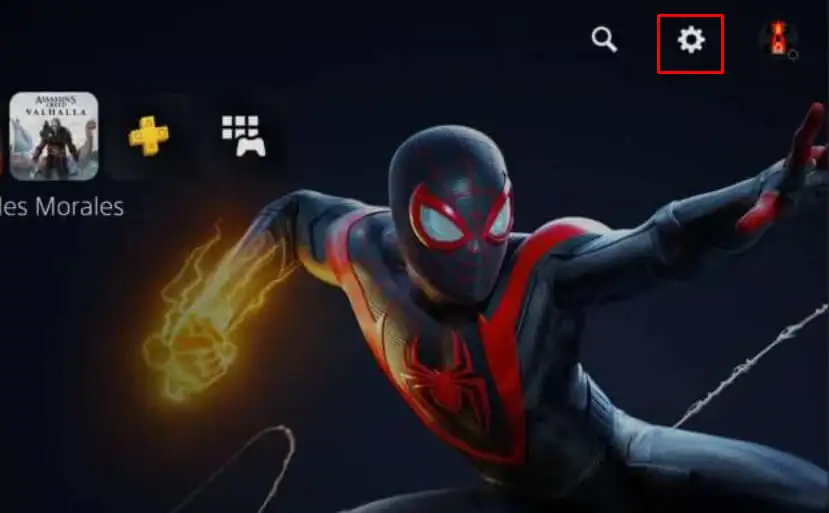
- Selecciona Red .
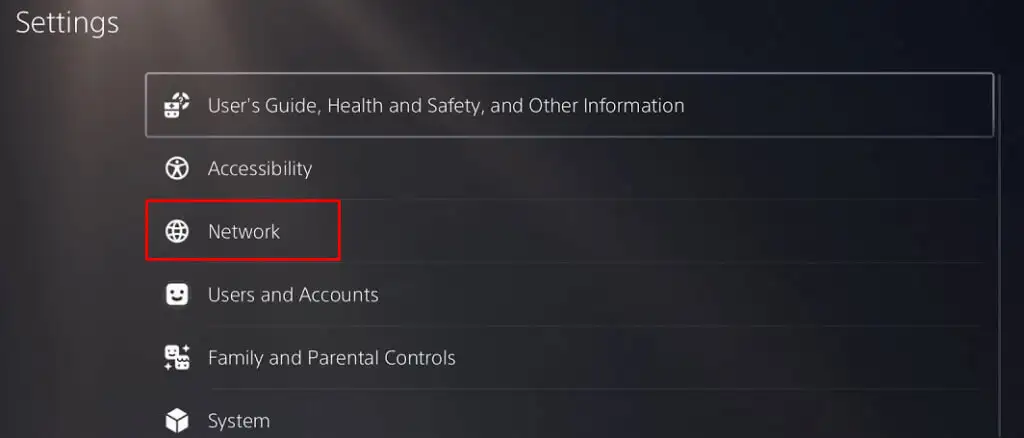
- Vaya a Probar conexión a Internet .
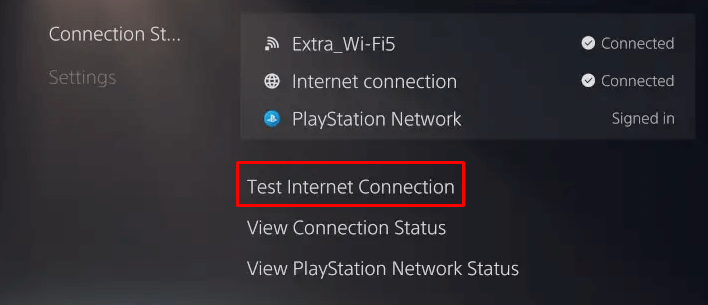
- Deja que termine la prueba y mira los resultados. Deberían darte una idea si algo está mal.
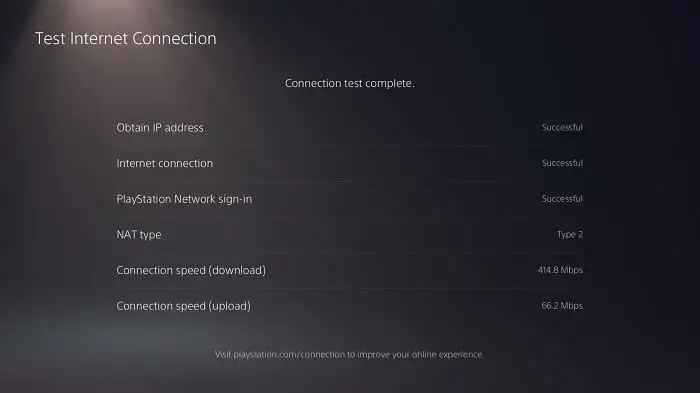
También puede usar su PC o computadora portátil para probar las velocidades de descarga de su red a través de un sitio web como Speedtest.
Finalmente, puede reiniciar su enrutador o módem para solucionar los problemas de Internet. Recuerde que las conexiones inalámbricas son propensas a causar retrasos porque pueden llenarse. En lugar de WiFi, intente conectarse con un cable de ethernet.
5. Verifique las salidas de aire
Su consola podría comenzar a funcionar mal debido al sobrecalentamiento. El retraso constante podría ser una de las señales de que este es el caso. Si su consola se está calentando demasiado, debe revisar las salidas de aire. El aire necesita circular libremente alrededor de su consola PS5. No bloquees las salidas de aire colocando la consola en un espacio reducido o colocando diferentes objetos a su alrededor.
También debe limpiar regularmente las salidas de aire de polvo y otras partículas que puedan acumularse en ellas. El polvo puede acumularse lo suficiente como para obstruir el sistema de ventilación y hacer que el dispositivo se sobrecaliente.
6. Compruebe la unidad de almacenamiento interna
Si la unidad de almacenamiento interna está llena o casi llena, es posible que su PS5 se retrase. Esto sucede porque los archivos de caché no tienen dónde almacenarse. Terminarán en una cola, a la espera de ser guardados en su dispositivo, y el resultado será un mal funcionamiento del sistema que se manifiesta como un retraso o una congelación.

Es por eso que de vez en cuando debe asegurarse de tener suficiente espacio en la unidad de almacenamiento interna de su PS5. Siempre debe tener al menos 10 GB de espacio libre. Esto asegurará el rendimiento óptimo de la consola.
Así es como puede liberar algo de espacio en el dispositivo de almacenamiento interno:
- Vaya a Configuración , el icono de engranaje en la parte superior derecha de la pantalla de inicio.
- Seleccione Almacenamiento .
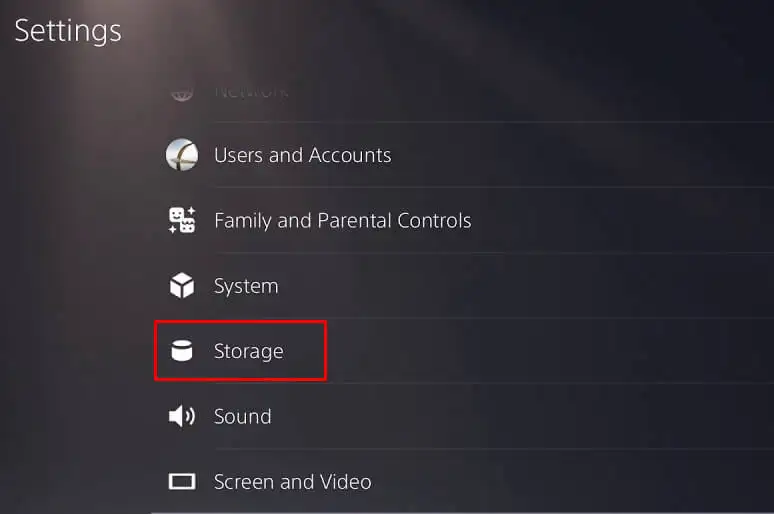
- Puede elegir entre Juegos y aplicaciones , Galería multimedia , Datos guardados y Otros . Seleccione Juegos y aplicaciones, ya que eso es lo que ocupa la mayor parte del almacenamiento. Aquí podrás eliminar juegos que ya no juegas o que no crees que vayas a jugar pronto.
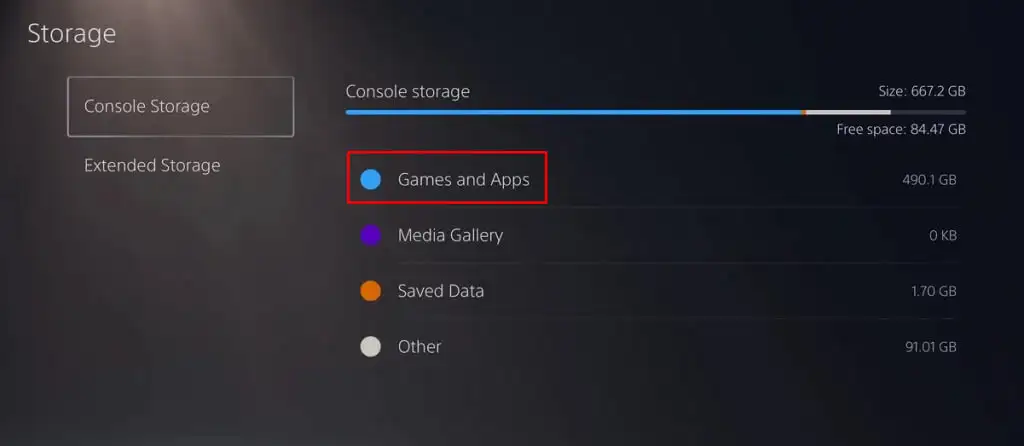
- En la siguiente pantalla, puede seleccionar individualmente un juego para eliminar marcando la casilla junto a él. También puede seleccionar varios juegos para eliminarlos a la vez. Seleccione Eliminar en la esquina inferior derecha y luego presione el botón Aceptar para confirmar.
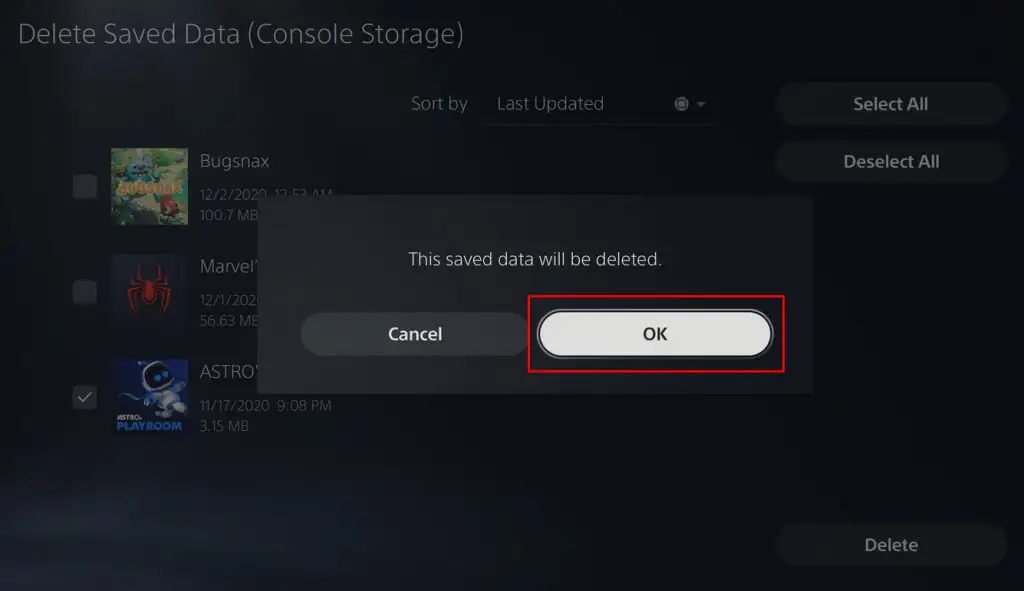
- Elimine todo lo que no necesite conservar en el SSD. Compruebe si tiene imágenes y videos antiguos que ya no necesita en la Galería multimedia. Estos pueden saturar fácilmente el dispositivo de almacenamiento interno.
7. Actualice todas las aplicaciones y el software de PS5
Mantenga siempre su software actualizado a la última versión. Sigue estos pasos para actualizar las aplicaciones de PS5:
- Busque la aplicación que desea actualizar en la pantalla de inicio de PS5 y resáltela.
- Presione el botón Opciones en el controlador.
- Seleccione Buscar actualizaciones.
- Siga las instrucciones para descargar e instalar las actualizaciones disponibles para la aplicación seleccionada.
- Repita para todas las aplicaciones que necesitan actualización.
- Reinicia la consola PS5.
Normalmente, las actualizaciones del sistema son automáticas. Pero si lo configuró en manual, así es como se hace:
- Ve a Configuración y selecciona Sistema .
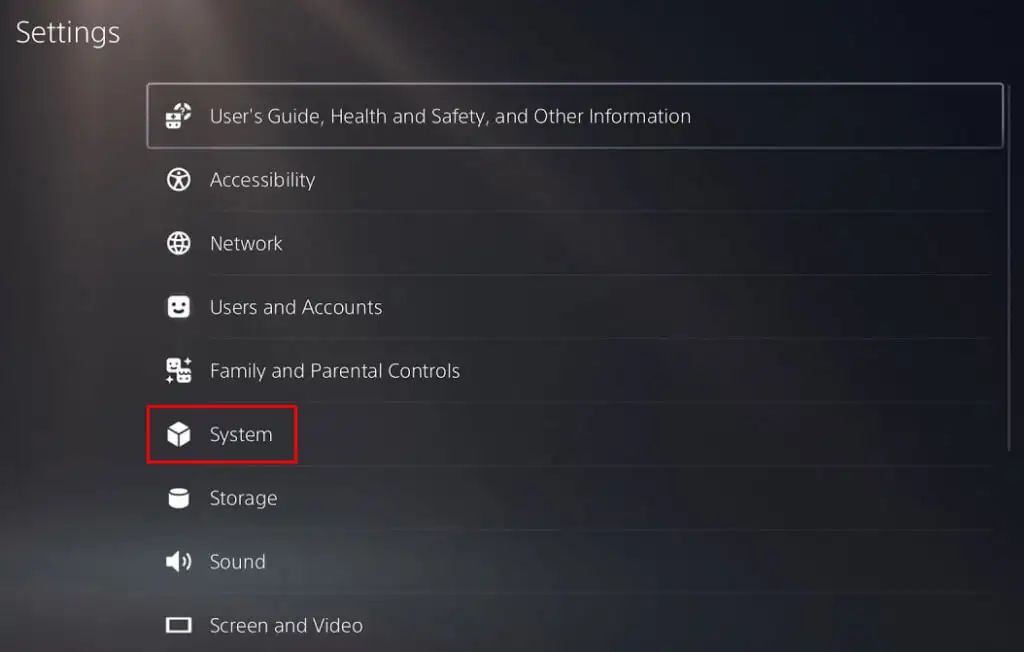
- Seleccione Software del sistema y vaya a Actualización y configuración del software del sistema .
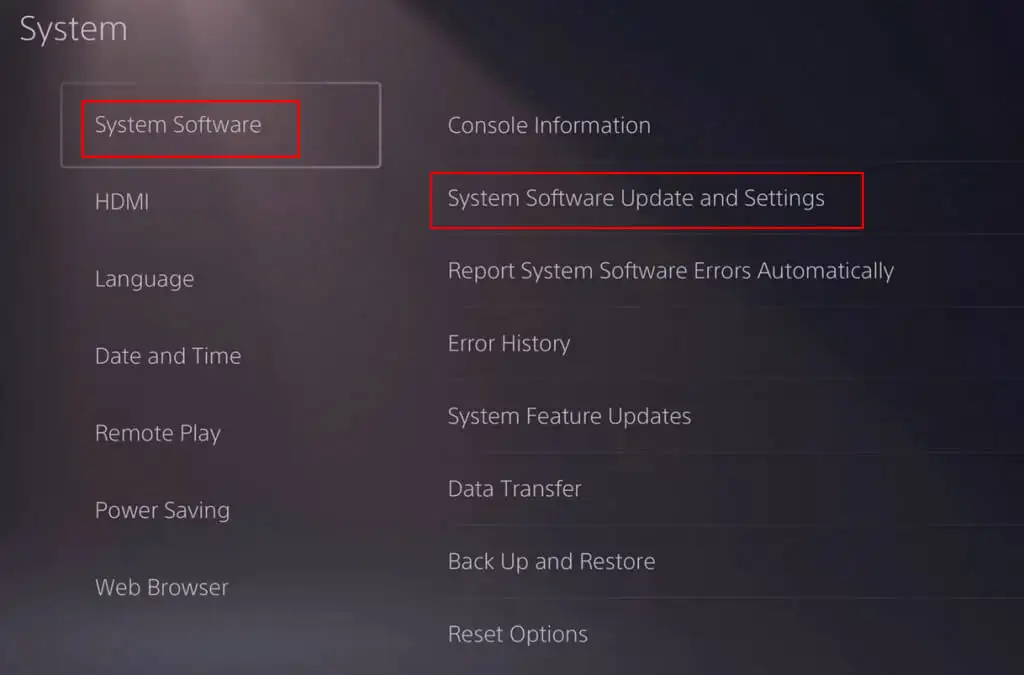
- Seleccione Actualizar software del sistema para iniciar el proceso.
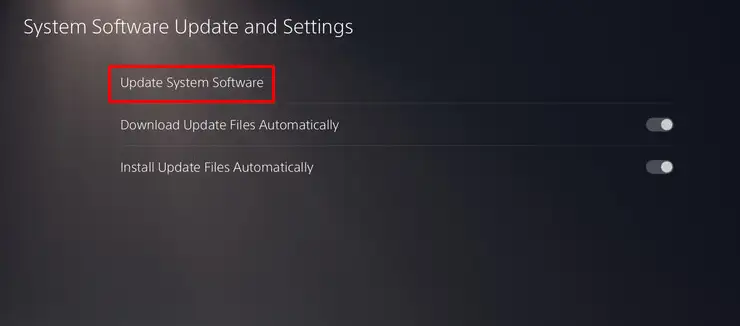
- Seleccione el botón Actualizar .
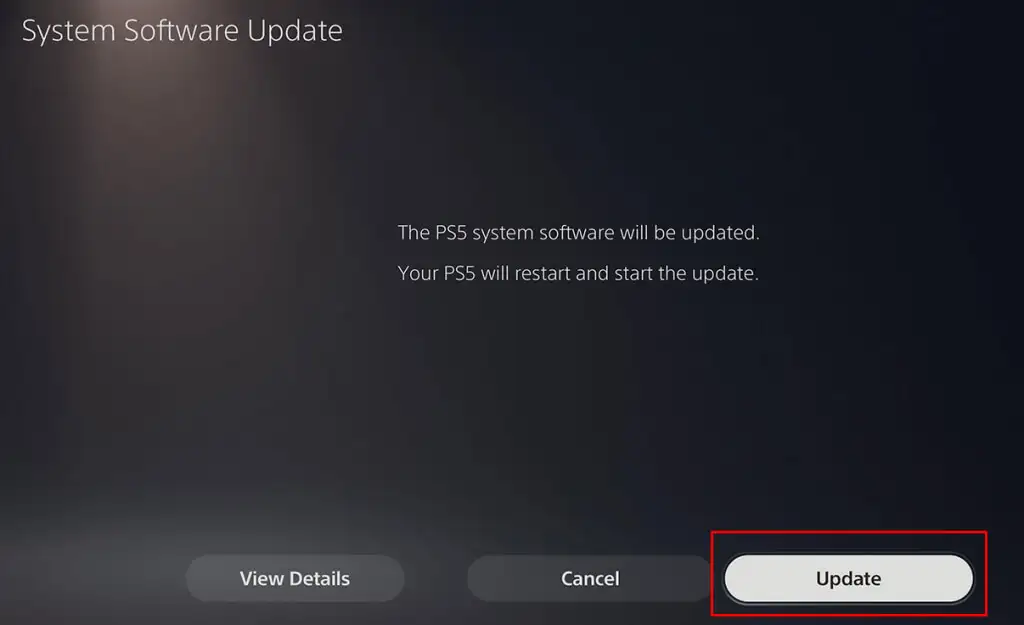
- Espera a que termine el proceso. La consola se reiniciará automáticamente.
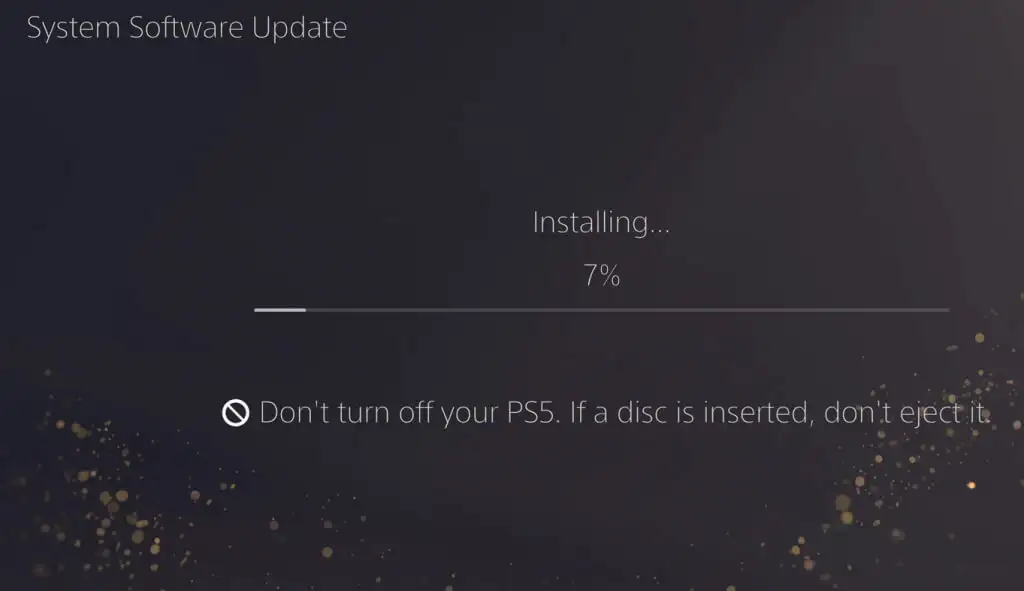
Si experimenta una descarga fallida, reinicie su consola e intente nuevamente. Si experimenta varias descargas fallidas, comuníquese con el soporte de Sony PlayStation.
8. Reconstruya la base de datos
La base de datos no solo se obstruye con el tiempo, sino que también se corrompe. Esto lo hace ineficiente y lento, y puede causar retrasos y bloqueos de pantalla. Si eso le sucede a su PS5, debe reconstruir la base de datos.
Tenga en cuenta que este proceso puede llevar mucho tiempo, así que tenga paciencia mientras su consola escanea la unidad y crea una nueva base de datos.
Siga estos pasos para reconstruir la base de datos de PS5:
- Apague la consola PS5 presionando el botón de encendido.
- Cuando la consola esté completamente apagada, presione el botón de encendido nuevamente y manténgalo presionado.
- Suéltelo solo después de escuchar el segundo pitido. Oirás el primer pitido cuando pulses el botón y el segundo unos segundos después.
- Conecte el controlador con el cable USB y presione el botón del logotipo de PlayStation.
- Ingresaste al modo seguro de PS5. Seleccione Reconstruir base de datos de las opciones ofrecidas y espere a que se complete el proceso.
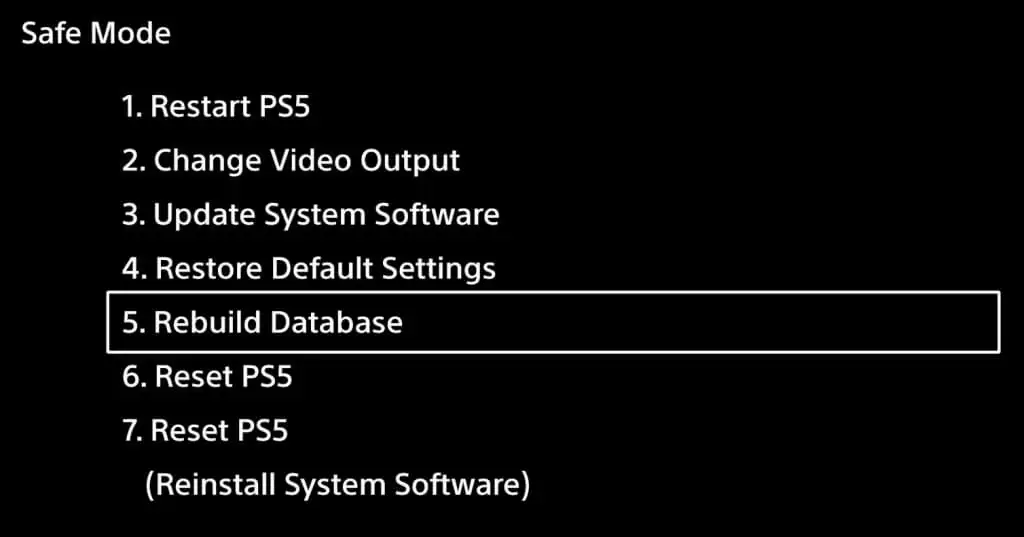
9. Cambiar la configuración del juego
Si experimenta retrasos solo en ciertos juegos, el problema podría estar en el juego en sí y no en su consola o red PS5. Cambiar la configuración del juego generalmente resuelve este problema. Es importante jugar juegos que consumen mucha energía en el modo de rendimiento.
Si tiene problemas con la velocidad de fotogramas, seleccione el modo FPS más alto en la configuración del juego. Esto debería reducir el retraso, aunque sus gráficos podrían verse peor.
10. Restablecimiento de fábrica de tu PS5
Si nada funciona, su única opción podría ser restablecer la configuración de fábrica de su consola PS5. Tenga en cuenta que este es el último recurso. El restablecimiento de fábrica elimina todo en su dispositivo e instalará una copia nueva del software PS5. Esta podría ser la única opción si su PS5 se retrasa debido a errores del sistema.
Para realizar un restablecimiento de fábrica:
- Presione el botón de encendido en la consola para apagarla por completo.
- Mantenga presionado el botón de encendido durante unos 10 segundos, hasta que suene un segundo pitido.
- Conecte el controlador con el cable USB y presione el botón del logotipo de PlayStation.
- Entrarás en modo seguro. Seleccione la opción Restablecer PS5 (Reinstalar software del sistema) . Es el último de la lista.

Espere a que finalice el proceso y solo entonces intente jugar su juego favorito para ver si todavía experimenta problemas de retraso.
Si bien solucionar los problemas de latencia a veces puede ser un desafío en la PS5, con algunos pasos inteligentes de solución de problemas como estos, podrá disfrutar de una nueva sesión de juego en línea en muy poco tiempo.
